Una guía sobre cómo escuchar Apple Music sin conexión
Sin una conexión Wi-Fi o de datos, es posible que esté pensando en cómo podrá transmitir sus pistas favoritas en modo sin conexión. Para los usuarios de Apple Music que tienen una suscripción activa, saber cómo escuchar música de Apple sin conexión es realmente beneficioso, especialmente cuando se sale o se viaja fuera de casa.
Apple Music es una de las mejores plataformas cuando se trata de transmisión de música. Solo imagina transmitir millones de canciones en cualquier momento y en cualquier lugar. Puedes disfrutar de Apple Music sin conexión, pero debes tener una suscripción para poder hacerlo. A algunos usuarios les puede resultar difícil escuchar música de Apple sin conexión, por lo que presentaremos aquí una guía detallada para su referencia.
A medida que avanza a la segunda parte, sabrá cómo escuchar música de Apple sin conexión con su suscripción activa de Apple Music. Sin embargo, si desea conocer la guía para escuchar música de Apple sin conexión sin una suscripción de inmediato, pasar a la tercera parte lo ayudará a resolverlo.
Contenido del artículo Parte 1. ¿Por qué no puedo escuchar Apple Music sin conexión?Parte 2. Cómo escuchar Apple Music sin conexión con suscripciónParte 3. Cómo escuchar Apple Music sin conexión sin suscripciónParte 4. Resumen
Parte 1. ¿Por qué no puedo escuchar Apple Music sin conexión?
Antes de que finalmente pasemos a la discusión sobre el proceso de cómo escuchar música de Apple sin conexión, tal vez te preocupe por qué a veces no es posible escuchar tus canciones, álbumes y listas de reproducción favoritas de Apple Music en modo sin conexión. Aunque tiene una suscripción activa, a veces hay casos en los que aún no puede transmitir sin conexión.
En realidad, cuando te dirijas a la web, seguramente verás un montón de soluciones para solucionar el problema de no poder escuchar canciones de Apple Music sin conexión. Es bueno que la comunidad de Apple Music haya compartido algunas soluciones simples de solución de problemas que podrían ser útiles en los casos en que Apple Music no funciona. También revisaremos estas soluciones básicas aquí.
- Por supuesto, debe asegurarse de que su suscripción a Apple Music aún esté activa.
- Intente reiniciar la aplicación Apple Music también (ciérrela y vuelva a abrirla). También puede reiniciar el dispositivo que está utilizando actualmente para la transmisión. Podría haber problemas dentro de la aplicación (como bloqueo de datos, etc.) que le impidan reproducir canciones de Apple Music.
- También puede verificar si funcionará iniciar y cerrar sesión en su cuenta de Apple Music con su ID de Apple. Al hacer esto, recuerde que está utilizando la misma ID de Apple al iniciar sesión en sus cuentas de iTunes y Apple Music.

- También puede intentar eliminar todas las canciones que están en su biblioteca en este momento y luego simplemente descargarlas y agregarlas nuevamente.
- Otra solución básica es habilitar la biblioteca de música de iCloud en "Configuración". Al hacerlo, todas las canciones de Apple Music que haya descargado se sincronizarán y copiarán en su iCloud biblioteca de música y podrás transmitir las canciones en modo sin conexión.
- Además, puede intentar actualizar la versión de iOS de su dispositivo, así como la aplicación Apple Music. Puede verificar si hay una actualización disponible para su dispositivo iOS cuando se dirige a "Configuración". En cuanto a la aplicación Apple Music, puede verificar si se necesita una actualización para descargar e instalar dirigiéndose a Apple Store.
Ahora que hemos aprendido bastante bien sobre las soluciones básicas que puede intentar hacer cuando surgen problemas durante la transmisión de canciones de Apple Music en modo sin conexión, finalmente pasaremos a la guía sobre cómo escuchar música de Apple sin conexión con su Apple Music activo. suscripción. Como se mencionó, la segunda parte de este artículo tiene esta guía, así que comencemos ahora.
Parte 2. Cómo escuchar Apple Music sin conexión con suscripción
Como dijimos anteriormente, con una suscripción a Apple Music, tiene el beneficio de transmitir canciones en modo sin conexión. Por supuesto, necesita que las canciones se descarguen primero y se guarden en su biblioteca y cuando se desconecte, podrá acceder a ellas. Se necesita una ID de Apple para continuar, ya que esto mostrará que actualmente tiene una suscripción activa de Apple Music.
Apple Music ofrece tres niveles de planes de suscripción. Hay un plan individual que cuesta 9.99 USD al mes, un plan familiar que tiene un precio de 14.99 USD y un plan de estudiante eso es a 4.99 USD mensuales.
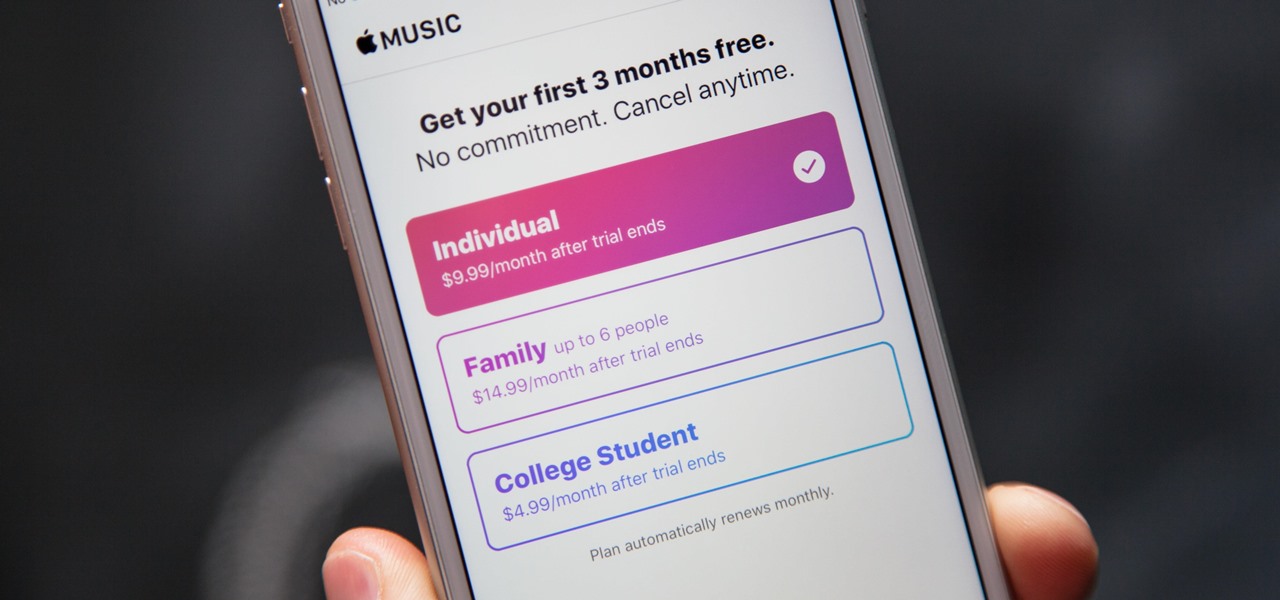
Una vez que se haya suscrito a cualquiera de los planes anteriores, disfrutará de todas las ventajas que ofrece la aplicación, incluida la capacidad de transmitir canciones en modo sin conexión. Por supuesto, nos ocuparemos de la guía sobre cómo escuchar música de Apple sin conexión con su suscripción activa de Apple Music en esta sección, así que consulte el procedimiento que compartiremos en los siguientes párrafos.
Proceso de suscripción a Apple Music
- En su dispositivo, abra la aplicación Apple Music o iTunes. Luego, marque el botón "Escuchar ahora" o la opción "Para usted".
- Puede seleccionar la oferta de prueba para disfrutar del período de prueba gratuito de Apple Music y luego elegir la suscripción que desee.
- Será necesario iniciar sesión con sus credenciales de ID de Apple. Si aún no tiene una ID de Apple, puede crear una fácilmente dirigiéndose a la opción "Crear nueva ID de Apple" y luego siguiendo las siguientes instrucciones en pantalla.
- Deberá completar su información de pago y luego tocar el botón "Unirse".
Proceso de escuchar Apple Music sin conexión en su dispositivo iOS
Este es el proceso de cómo escuchar música de Apple sin conexión con su suscripción activa de Apple Music.
- En su dispositivo iOS, simplemente inicie la aplicación Apple Music y luego presione la opción "Escuchar ahora".
- En la esquina superior derecha de la pantalla, puede tocar el ícono de la foto. Aquí es donde iniciará sesión con sus credenciales de ID de Apple.
- Busque las pistas, los álbumes y las listas de reproducción que desea transmitir en modo sin conexión y luego elija el botón "Agregar a la lista de reproducción" para crear una lista de reproducción de música descargada.
- Podrá hacer que las canciones elegidas estén disponibles en modo sin conexión haciendo clic en el botón "Descargar". Una vez hecho esto, podrá ver la lista de música descargada en su biblioteca. ¡Ahora será posible acceder a ellos incluso sin conexión a Internet o datos!

Lo anterior es una forma sencilla de escuchar música de Apple sin conexión con su suscripción a Apple Music. Ahora, ¿qué sucede si acaba de cancelar su suscripción o si ya expiró? ¿Qué sucede si ya no desea obtener un nuevo plan de suscripción o simplemente está cansado de pagar la tarifa de suscripción mensual? ¿Todavía puedes transmitir canciones de Apple Music en modo sin conexión? ¡Respondamos todas las preguntas mencionadas mientras nos dirigimos a la siguiente parte!
Parte 3. Cómo escuchar Apple Music sin conexión sin suscripción
Quizás estés pensando que una vez que tu suscripción a Apple Music finalice, ya no será posible transmitir tus canciones favoritas de Apple Music. ¡Pero te equivocas! ¡Hay una manera fácil de escuchar música de Apple sin conexión, incluso sin una suscripción! Solo necesitas la mejor herramienta para ayudarte.
En este caso, le sugerimos que utilice este TunesFun Apple Music Converter.
Este TunesFun Apple Music Converter es un convertidor profesional que puede ayudarlo a descargar y convertir las canciones de Apple Music que pueden tener la capacidad de deshacerse de la protección DRM de las canciones. Admite numerosos formatos de salida como MP3, WAV, AAC, FLAC y más. A través de esta herramienta, puede acceder a su música comprada y escucha Apple Music sin conexión sin una suscripción.
Usando esto TunesFun Apple Music Converter, podrás mantener la calidad original de las canciones de Apple Music ya que la conversión que realizará la app es totalmente sin pérdidas. Incluso se conservarán las etiquetas ID3 y los detalles importantes relacionados con las pistas. La aplicación también funciona 16 veces más rápido en comparación con otros convertidores, ¡así que seguramente podrá ahorrar tiempo!
Aquí hay un procedimiento de cómo escuchar música de Apple sin conexión con la ayuda de este TunesFun Convertidor de música de Apple.
Paso 1. Descarga e instala la aplicación en tu computadora. Solo hay algunas cosas que debe tener en cuenta cuando se trata de las necesidades de instalación de la aplicación. Completa todos esos.
Paso 2. Una vez que tenga la aplicación, iníciela y luego comience a elegir las canciones de Apple Music para descargar.

Paso 3. Configure los ajustes de salida. Asegúrese de elegir el formato de salida y la carpeta de salida que desea usar. Las opciones restantes se pueden cambiar a su gusto.

Paso 4. El proceso de conversión comenzará en el momento en que marque el botón "Convertir" en la parte inferior de la página. Junto con la conversión, también se llevará a cabo el procedimiento DRM.

Una vez que finalice el procedimiento, las canciones de Apple Music se transformarán y quedarán libres de DRM. ¡Estos ahora se pueden jugar en modo fuera de línea usando cualquier dispositivo!
Parte 4. Resumen
Finalmente aprendiste a escuchar música de Apple sin conexión con y sin una suscripción activa a Apple Music. Es bueno tener una suscripción a Apple Music, pero habrá algunas limitaciones al transmitir las canciones en modo sin conexión. Por lo tanto, aún es mejor descargar las canciones a través de aplicaciones confiables como esta. TunesFun Apple Music Converter.
Comente